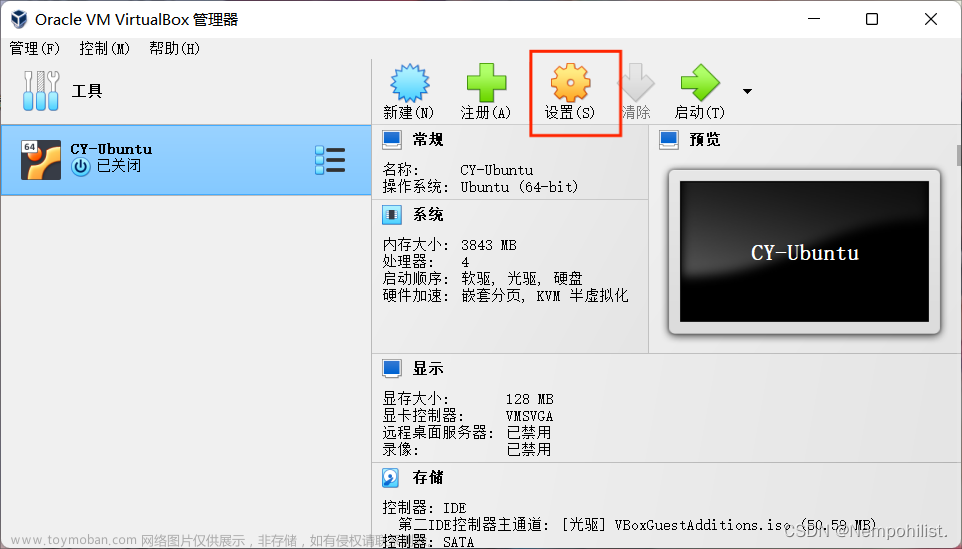安装和使用Barrier在Linux和其他设备之间共享键盘和鼠标
一、软件介绍
Barrier是一个开源软件,能够在多台计算机之间共享鼠标和键盘,如果你同时使用window和linux系统,那就可以安装和使用Barrier。
开源地址:https://github.com/debauchee/barrier
二、安装
- ubuntu下安装:
运行以下命令安装
sudo apt-get install barrier
或者在软件商店中进行安装
- windows下安装
点击以下网址下载安装包进行安装
https://github.com/debauchee/barrier/releases/download/v2.4.0/BarrierSetup-2.4.0-release.exe
注意在window中安装的路径一定都是英文,别带特殊符号。
三、配置
这里我的鼠标键盘连接的是windows,所以windows作为服务端,ubuntu作为客户端
- windows下配置

点击左上角的Barrier****-更改设置,取消勾选开启SSL
退回到barrier主界面点击“开始”运行 - ubuntu下配置
同样在barrier设置中取消勾选 Enable SSL
服务端ip填写为windows服务端的ip地址,然后点击“开始”运行
- 交互设置
都设置好以后进行交互设置
在服务端主机点击“设置服务端”
注意这里要设置客户端的主机名称,才可以连接,具体使用可以自己摸索,主要是设置屏幕的名称和位置,方便进行无缝切换
可能出现的问题
如果连接不上,请先仔细检查barrier的设置是否正确
同时也可以ping一下对方的主机,看看能否ping通
还不行尝试关闭各自主机的防火墙
关闭ubuntu防火墙:
*可能没有Ubuntu防火墙程序,这里我们直接安装一个就可以了
sudo apt install firewalld
安装完成后运行(永久关闭防火墙):
systemctl stop firewalld.service
*Tip:重新启动防火墙命令方法:文章来源:https://www.toymoban.com/news/detail-764684.html
systemctl start firewalld.service
参考链接
https://blog.csdn.net/qq_46067306/article/details/123468326
https://ywnz.com/linuxjc/5776.html
https://blog.csdn.net/weixin_48345177/article/details/131475883文章来源地址https://www.toymoban.com/news/detail-764684.html
到了这里,关于在windows和ubuntu之间共享鼠标键盘,无缝切换的文章就介绍完了。如果您还想了解更多内容,请在右上角搜索TOY模板网以前的文章或继续浏览下面的相关文章,希望大家以后多多支持TOY模板网!